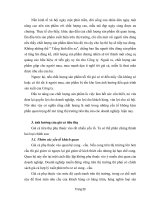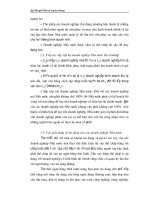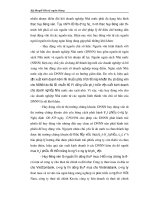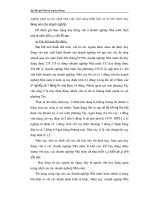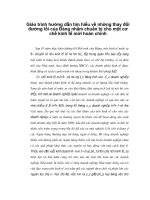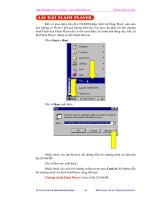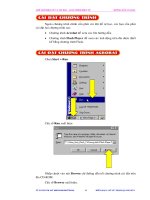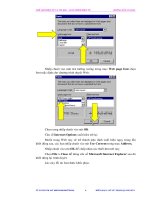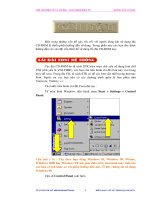Giáo trình hướng dẫn tìm hiểu về cách thay đổi frame để tạo ra animation phần 6 ppt
Bạn đang xem bản rút gọn của tài liệu. Xem và tải ngay bản đầy đủ của tài liệu tại đây (159.79 KB, 5 trang )
GIÁO TRÌNH THIẾT KẾ WEB : PHẦN LÝ THUYẾT - TỰ HỌC MACROMEDIA FLASH 5.0 BẰNG HÌNH ẢNH CHƯƠNG 12
1.
2.
3.
4.
5.
Gán một Action Print cho một Button, Frame hoặc đoạn Movie Clip:
Mở các frame của đoạn phim bạn thiết lập để in.
Chọn keyframe mong muốn trong Timeline mà bạn muốn có thể in ra và bảo đảm rằng
frame đó đã có nhãn
#p
.
Nếu bạn không xác đònh frame để in thì theo mặc đònh tất cả các frame sẽ được in.
Chọn frame, Instance Button hoặc Instance Movie Clip mà bạn sẽ gán Action Print.
Mỗi Action Print chỉ thiết lập một Timeline có thể in.
Chọn trên trình đơn
Window > Actions
để hiển thò bảng Actions.
Trong danh sách Toolbox, nhấp chuột vào danh mục Actions để hiển thò Action và nhấp
đúp chuột vào chọn Action Print.
Flash sẽ chèn Action Print vào trong danh sách Actions.
6. Đối với mục Print, chọn kiểu in cho frame là Vector hay Bitmap:
As Vectors
in ra các frame có chất lượng cao nhưng không có độ trong suốt.
Các đối tượng có hiệu ứng trong suốt và màu không thể in ra với kiểu chọn này.
(Máy in không thể hiểu Channel Alpha xác đònh hiệu ứng cho dữ liệu Vector.)
As Bitmap
in ra hiệu ứng màu và trong suốt trong Channel Alpha.
Tùy chọn này có thể in ra máy in có độ phân giải cao nhất.
7. Xác đònh Timeline của đoạn phim in ra, chọn tùy chọn Location:
TỦ SÁCH STK – THẾ GIỚI ĐỒ HỌA
BIÊN SOẠN : KS PHẠM QUANG HUY
280
GIÁO TRÌNH THIẾT KẾ WEB : PHẦN LÝ THUYẾT - TỰ HỌC MACROMEDIA FLASH 5.0 BẰNG HÌNH ẢNH CHƯƠNG 12
Level
: Xác đònh chỉ số mức độ của Timeline hoặc đoạn phim được nạp về. Sử dụng
biểu thức để xác đònh cấp độ, chọn Expression và nhập vào một biểu thức.
Target
: Nhập vào đường dẫn đến đoạn phim đích hoặc nhấp chuột vào nút Target
Path tại góc phải dưới và dùng hộp thoại Insert Target Path để đònh vò và chọn đoạn
phim đích. Sử dụng biểu thức để xác đònh cấp độ, chọn Expression và nhập vào một
biểu thức.
8. Thiết lập các đường biên để in, chọn một tùy chọn Bounding Box:
Movie
dùng đường
biên hộp của đối
tượng trong frame có
nhãn
#b
để tạo vùng
in cho tất cả các
frame.
Ví dụ, chọn tùy chọn này để in một trang dữ liệu đầy đủ từ một Web banner.
Frame có nhãn là
#p
(bên trái) và kết quả in ra trong
vùng Stage (bên phải).
Ảnh minh họa : Frame có nhãn là
#p
(1) và frame có
nhãn là #b (2) với vùng xem Onion Skin (3), in ra đường
biên hộp của đối tượng (bên phải)
Max
: Sử dụng đường biên hộp hoàn chỉnh của tất cả các frame có thể in để tạo
thành vùng in trong thanh thước Timeline.
Frame
: Dùng đường biên của các đối tượng trong mỗi frame in của thanh thước
Timeline để tạo vùng in, thay đổi vùng in trong mỗi frame và làm thay đổi kích thước
của đối tượng cho phù hợp với vùng in. Chẳng hạn như nếu Frame có nhiều đối tượng
với kích thước khác nhau trong từng frame và bạn muốn mỗi đối tượng phải phủ đầy
trang được in.
TỦ SÁCH STK – THẾ GIỚI ĐỒ HỌA
BIÊN SOẠN : KS PHẠM QUANG HUY
281
GIÁO TRÌNH THIẾT KẾ WEB : PHẦN LÝ THUYẾT - TỰ HỌC MACROMEDIA FLASH 5.0 BẰNG HÌNH ẢNH CHƯƠNG 12
Tùy chọn Frame thiết lập đường biên hộp của mỗi frame để tạo vùng in (ảnh trên cùng) và thay đổi kích thước ảnh
để thích hợp với vùng in (ảnh bên dưới)
Chú ý :
Chọn các tùy chọn đường biên hộp Max hoặc Frame trong Action Print ghi đè lên bất
kỳ frame nào có nhãn là
#b
cho đường biên hộp của đoạn phim.
IN RA TỪ TRÌNH ĐƠN CONTEXT TRONG TRÌNH DUYỆT FLASH PLAYER
Bạn có thể dùng lệnh Print trong trình đơn context Flash Player để in các frame trong
đoạn phim Flash.
Lệnh Print trong trình đơn context không thể in các hiệu ứng màu và trong suốt và cũng
không thể in các Frame từ các đoạn Movie Clip khác thay vì dùng Action Print.
Để in các frame của đoạn phim dùng trình đơn context trong trình duyệt Flash Player với
lệnh Print:
1.
2.
Mở các frame của đoạn phim bạn sẽ in.
Nếu bạn chưa xác đònh frame đặc biệt nào thì tất cả các frame trong Timeline chính của
đoạn phim sẽ được in .
Chọn trên trình đơn
File > Publish Preview > Default
hoặc nhấn F12 để xem đoạn phim
Flash movie trong trình duyệt.
TỦ SÁCH STK – THẾ GIỚI ĐỒ HỌA
BIÊN SOẠN : KS PHẠM QUANG HUY
282
GIÁO TRÌNH THIẾT KẾ WEB : PHẦN LÝ THUYẾT - TỰ HỌC MACROMEDIA FLASH 5.0 BẰNG HÌNH ẢNH CHƯƠNG 12
3. Nhấp phải chuột (trong Windows) hoặc nhấp Control (trong Macintosh) trong Flash
movie tại cửa sổ trình duyệt để hiển thò trình đơn context trong trình duyệt Flash Player.
Lệnh Print trong trình đơn context trong trình duyệt
4. Chọn Print từ trình đơn context của Flash Player để hiển thò hộp thoại Print.
5. Trong cửa sổ Windows, chọn trong mục Print range để chọn frame in như sau:
Chọn
All
để in ra tất cả các frame trong đoạn phim nếu không có frame nào có
nhãn.
Chọn
Pages
và nhập số frame in đã xác đònh nhãn trong dãy số đó.
TỦ SÁCH STK – THẾ GIỚI ĐỒ HỌA
BIÊN SOẠN : KS PHẠM QUANG HUY
283
GIÁO TRÌNH THIẾT KẾ WEB : PHẦN LÝ THUYẾT - TỰ HỌC MACROMEDIA FLASH 5.0 BẰNG HÌNH ẢNH CHƯƠNG 12
6.
7.
8.
Chọn mục
Selection
để in frame hiện hành.
Trong máy Macintosh, trong hộp thoại Print, chọn các trang in như sau::
Chọn
All
in ra frame hiện hành nếu tất cả các frame không có nhãn hay in tất cả
các frame có nhãn.
Chọn
From
và nhập vào một dãy nhãn frame đã được xác đònh.
Chọn các tùy chọn in khác tùy thuộc vào các thuộc tính máy in của bạn.
Nhấp chuột vào nút OK (trong Windows) hoặc Print (trong Macintosh).
XUẤT ĐOẠN PHIM VỚI CÁC FRAME CÓ THỂ IN
Bạn có thể xuất đoạn phim Flash movie với các frame có thể in vào trong trình duyệt
Web dùng lệnh Publish để tạo ra các mẫu Flash HTML cần thiết.
Người dùng phải có Flash Player version 4.0.25 (trong Windows) hoặc 4.0.20 (trong
Macintosh) hoặc mới hơn để tận dụng những ưu điểm của các chức năng in ấn các frame đã xác
đònh. Bạn có thể thiết lập lược đồ bảo vệ để kiểm tra phim Flash Player chính xác.
Ảnh diễn hoạt trên trình duyệt web Internet Explorer
TỦ SÁCH STK – THẾ GIỚI ĐỒ HỌA
BIÊN SOẠN : KS PHẠM QUANG HUY
284